如何從 Outlook(新)切換到 Outlook(經典)
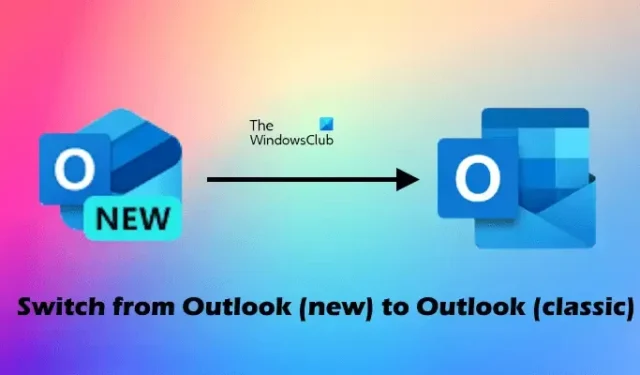
一些用戶報告說,每次他們在電腦系統上開啟經典 Outlook 應用程式時,Outlook(新)應用程式都會自動開啟以取代它。也許您錯誤地進行了切換。
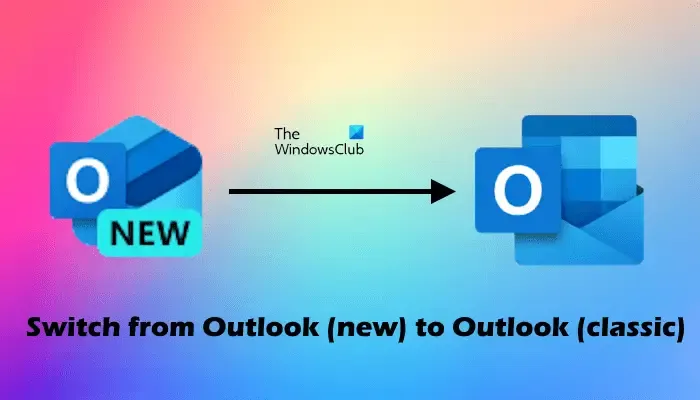
微軟將在 2024 年底之前完全棄用郵件應用程式。此應用程式也可以在 Microsoft Store 中使用,名稱為Outlook for Windows。使用 Windows 11 上的郵件應用程式或經典 Outlook 桌面軟體的使用者可能會在右上角看到一個切換開關,上面寫著「嘗試新的 Outlook」。開啟此按鈕將開啟系統上的 Outlook(新)應用程式並將其設定為預設電子郵件應用程式。
如何在 Windows 11 上從 Outlook(新)應用程式切換到 Outlook(經典)應用程式
若要在 Windows 11/10 上從 Outlook(新)應用程式切換到 Outlook(經典)桌面軟體,請執行下列任一步驟:
- 關閉撥動開關
- 編輯 Windows 登錄
- 卸載 Outlook(新)應用程式
- 建立 Outlook(經典)應用程式的桌面捷徑
下面,我詳細解釋了所有這些修復。
1]關閉撥動開關
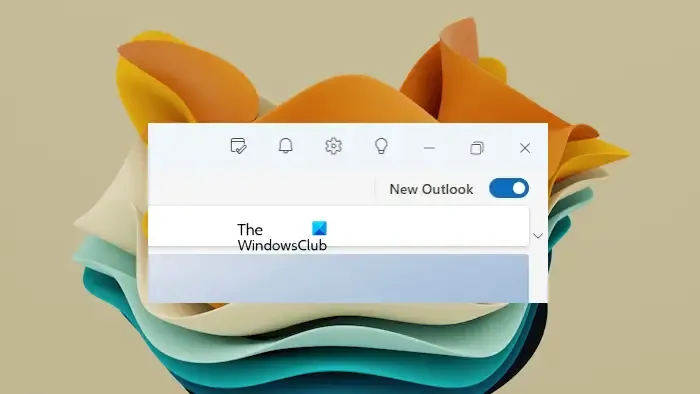
這是從 Outlook(新)應用程式切換到 Outlook(經典)應用程式的最簡單方法。您需要關閉 Outlook(新)應用程式右上角的切換開關。
關閉新 Outlook 切換開關後,您可以啟動 Outlook(經典)應用程式。
2]編輯Windows註冊表
如果在 Outlook(新)應用程式中關閉「新 Outlook」切換開關後問題仍未解決,您可以編輯 Windows 註冊表。請仔細按照說明進行操作,因為 Windows 登錄中的錯誤修改可能會使您的系統不穩定。我建議您在繼續之前建立一個系統還原點。
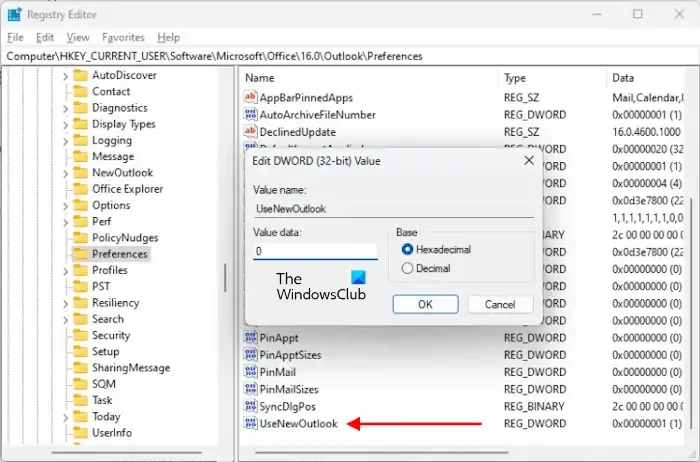
開啟Windows註冊表,複製以下路徑並將其貼上到註冊表編輯器的網址列中。之後,按 Enter 鍵。
HKEY_CURRENT_USER\SOFTWARE\Microsoft\Office\16.0\Outlook\Preferences
找出右側的UseNewOutlook值。如果該值不存在,則建立它。為此,請右鍵單擊右側的空白區域,然後選擇“新建”>“DWORD(32 位元)值”。將這個新建立的值命名為 UseNewOutlook。
現在,雙擊 UseNewOutlook 值並在其值資料中輸入0。按一下“確定”儲存變更。關閉登錄編輯程式並重新啟動電腦以使變更生效。
3]卸載Outlook(新)應用程式
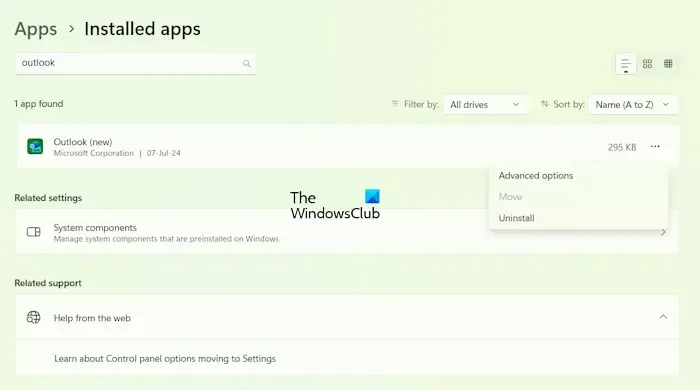
您也可以從系統中卸載 Outlook(新)應用程式。為此,請開啟 Windows 11 設定並前往應用程式 > 已安裝的應用程式。搜尋Outlook(新)應用程式。現在,按一下 Outlook(新)應用程式旁邊的三個點,然後選擇解除安裝。
4]創建Outlook(經典)軟體的桌面捷徑
如果您透過 Microsoft Office 安裝程式套件安裝了 Outlook,您將在系統上找到兩個不同的 Outlook 應用程式:Outlook 桌面軟體和 Microsoft Store 中的 Outlook 應用程式。
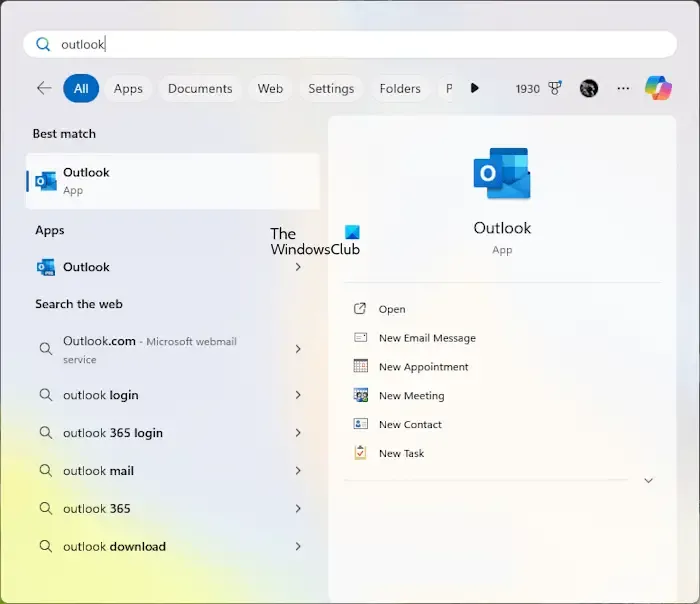
當您在 Windows 搜尋中搜尋 Outlook 時,您將看到這兩個應用程式。但是,如果 Windows 搜尋中僅顯示 Outlook(新)應用程序,您可以為 Outlook(經典)建立桌面快捷方式,並使用該桌面捷徑啟動原始 Outlook 桌面軟體。您也可以同時啟動這兩個應用程式。
開啟檔案總管並前往 Microsoft Office 應用程式的安裝位置。在我的筆記型電腦上,Outlook 和其他 Microsoft Office 應用程式的安裝位置是:
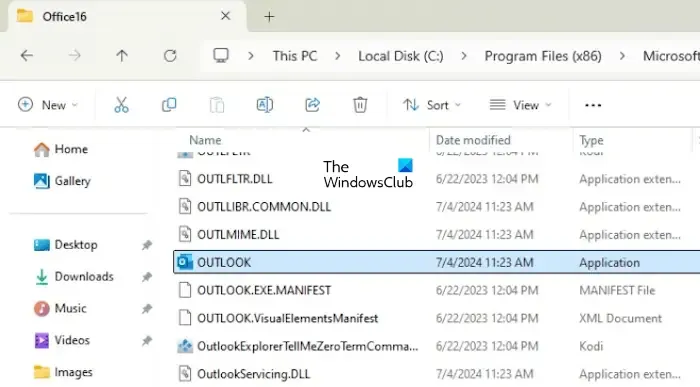
現在,找到 Outlook exe 檔。找到它後,右鍵單擊它並選擇顯示更多選項 > 傳送到 > 桌面(建立捷徑)。
我希望這有幫助。
如何從 Outlook(經典)切換到 Outlook(新)
您可以在 Windows 11/10 上輕鬆從 Outlook(經典)應用程式切換到 Outlook(新)應用程式。 Outlook(經典)應用程式在右上角顯示一個切換開關(嘗試新 Outlook)。您需要開啟此開關,Windows 將在您的系統上啟動 Outlook(新)應用程式。
Outlook 和 Outlook New 之間有什麼區別?
Outlook(新)應用程式是 Windows Mail 應用程式的替代品。其使用者介面與您透過造訪 Outlook.com 在 Web 瀏覽器中開啟的 Outlook Web 應用程式的使用者介面相同。 Microsoft Outlook 是一款桌面軟體,也是 Microsoft Office 的一部分。 Outlook(新)應用程式完全免費,可以在 Microsoft Store 上找到,而 Outlook 桌面則不是免費的。



發佈留言